准备
- 服务器:我是用的阿里云的云服务器
- 域名
- web项目:jdk版本是1.8
创建普通用户
//创建用户
useradd admin
//修改密码
passwd admin
为普通用授权sudo
添加sudo文件的写权限,命令是:
chmod u+w /etc/sudoers
3.编辑sudoers文件
vi /etc/sudoers
找到这行 root ALL=(ALL) ALL,在他下面添加xxx ALL=(ALL) ALL (这里的xxx是你的用户名)
ps:这里说下你可以sudoers添加下面四行中任意一条
youuser ALL=(ALL) ALL
%youuser ALL=(ALL) ALL
youuser ALL=(ALL) NOPASSWD: ALL
%youuser ALL=(ALL) NOPASSWD: ALL
第一行:允许用户youuser执行sudo命令(需要输入密码).
第二行:允许用户组youuser里面的用户执行sudo命令(需要输入密码).
第三行:允许用户youuser执行sudo命令,并且在执行的时候不输入密码.
第四行:允许用户组youuser里面的用户执行sudo命令,并且在执行的时候不输入密码.
4.撤销sudoers文件写权限,命令:
chmod u-w /etc/sudoers
这样普通用户就可以使用sudo了
安装jdk
- 下载jdk
进入http://www.oracle.com/technetwork/java/javase/downloads/jdk8-downloads-2133151.html,复制下载地址,注意我选择的是压缩包下载,后面是认证信息,超时会认证失败
复制连接的方法:F12的network中复制
wget https://download.oracle.com/otn/java/jdk/8u211-b12/478a62b7d4e34b78b671c754eaaf38ab/jdk-8u211-linux-x64.tar.gz?AuthParam=1558152215_6a2ab8a5d157221e0786361316aed996
//下载效果图:

- 解压缩
tar -zxvf jdk-8u211-linux-x64.tar.gz\?AuthParam\=1558152215_6a2ab8a5d157221e0786361316aed996 -C /usr/local/
///usr/local/为要解压缩到的位置
加压缩完成后/usr/local/下会出现如下目录

- 配置环境变量
vi /etc/profile
在配置文件的末尾中追加:
export JAVA_HOME=/usr/lib/jdk1.8.0_101 //jdk所在位置
export CLASSPATH=.:$JAVA_HOME/lib/tools.jar:$JAVA_HOME/lib/dt.jar
export PATH=$JAVA_HOME/bin:$PATH
64位系统安装32位jdk出错:-bash: /usr/local/jdk1.7.0_65/bin/java: /lib/ld-linux.so.2: bad ELF interpreter: No such file or directory
解决: sudo yum install glibc.i686
source /etc/profile //让配置文件立即生效
java -version //查看java版本,验证配置是否成功
安装数据库
本人用的是mysql5.7数据库
- 下载
// 下载并安装MySQL官方的 Yum Repository
wget -i -c http://dev.mysql.com/get/mysql57-community-release-el7-10.noarch.rpm
yum -y install mysql57-community-release-el7-10.noarch.rpm
//安装MySQL服务器
yum -y install mysql-community-server
- 配置
//首先启动MySQL
systemctl start mysqld.service
//查看MySQL运行状态,运行状态如图:
systemctl status mysqld.service

进入数据的方式
1.通过如下命令可以在日志文件中找出Mysql的初始密码:
//我是没有找到,但网上很多人再说,肯定有
grep "password" /var/log/mysqld.log
///进入数据库
mysql -u root -p 密码
2.其实刚安装好的数据库可以直接进入
mysql -u root
修改密码:
set password for root@localhost = password('新密码');
如果:ERROR 1819 (HY000): Your password does not satisfy the current policy requirements
这个其实与validate_password_policy的值有关。
validate_password_policy有以下取值:
Policy Tests Performed
0 or LOW Length
1 or MEDIUM Length; numeric, lowercase/uppercase, and special characters
2 or STRONG Length; numeric, lowercase/uppercase, and special characters; dictionary file
默认是1,即MEDIUM,所以刚开始设置的密码必须符合长度,且必须含有数字,小写或大写字母,特殊字符。
有时候,只是为了自己测试,不想密码设置得那么复杂,譬如说,我只想设置root的密码为123456。
set global validate_password_policy=0;
set global validate_password_length=8;
//退出重进验证
- 创建一个普通用户
//格式:grant 权限 on 数据库.* to 用户名@登录主机 identified by '密码';
//例如创建一个只有对test_db且在本地只有增删改查的用户.
grant select,insert,update,delete on test_db.* to test@localhost identified by 'mm123';
//所有权限
grant all privileges on test_db.* to test@localhost identified by 'mm123.';
flush privileges;
安装tomcat
如果项目已经集成tomca则忽略此步骤
- 下载
//tomcat7下载
wget http://mirrors.tuna.tsinghua.edu.cn/apache/tomcat/tomcat-7/v7.0.94/bin/apache-tomcat-7.0.94.tar.gz
- 解压缩
tar -zxvf apache-tomcat-7.0.94.tar.gz -C /usr/local/
- 启动
//进入tomcat目录
cd /usr/local/apache-tomcat-7.0.94
./bin/startup.sh
如果出现错误:Neither the JAVA_HOME nor the JRE_HOME environment variable is defined;

只需要用vim打开tomcat的bin目录下的setclasspath.sh,添加JAVA_HOME和JRE_HOME两个环境变量(下图红色方框内),两个环境变量路径为您安装的java JDK的路径。

在普通用户下:
Using CATALINA_BASE: /home/apache-tomcat-7.0.72
Using CATALINA_HOME: /home/apache-tomcat-7.0.72
Using CATALINA_TMPDIR: /home/apache-tomcat-7.0.72/temp
Using JRE_HOME: /home/jdk1.7.0_79/jre
Using CLASSPATH: /home/apache-tomcat-7.0.72/bin/bootstrap.jar:/home/apache-tomcat-7.0.72/bin/tomcat-juli.jar
touch: cannot touch '/home/apache-tomcat-7.0.72/logs/catalina.out': Permission denied
./catalina.sh: 417: ./catalina.sh: cannot create /home/apache-tomcat-7.0.72/logs/catalina.out: Permission denied
tomcat对logs日志没有权限
sudo chmod a+rwx -R logs
- 停止
./bin/shutdown.sh
通过ip:8080测试是否成功
很明细不能访问到,会显示请求被拒绝
这里需要两步
1.开放端口或关闭防火墙
# 查询端口是否开放
firewall-cmd --query-port=8080/tcp
# 开放80端口
firewall-cmd --add-port=8080/tcp --permanent
# 移除端口
firewall-cmd --permanent --remove-port=8080/tcp
# 重启防火墙(修改配置后要重启防火墙)
firewall-cmd --reload
# 开启
service firewalld start
# 重启
service firewalld restart
# 关闭
service firewalld stop
2.在云服务商控制台的防火墙中添加规则

上传项目
- 先上传数据库文件
在安装好的mysql中创建一个数据库
create database shangcheng default character set utf8 collate utf8_general_ci;
//进入数据库
use shangcheng;
//执行sql文件
source /root/shangcheng.sql //文件所在位置
- 上传war包到tomcat的webapps下,启动tomcat







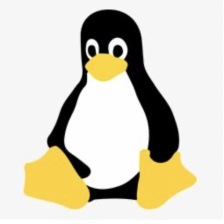














 834
834

 被折叠的 条评论
为什么被折叠?
被折叠的 条评论
为什么被折叠?








